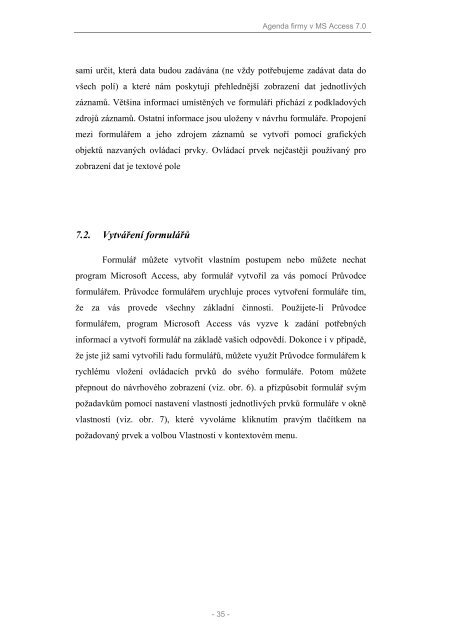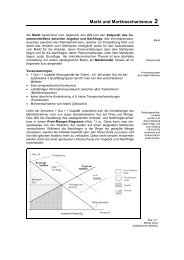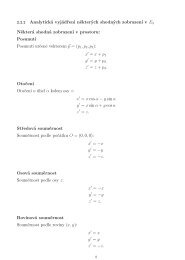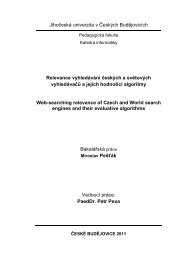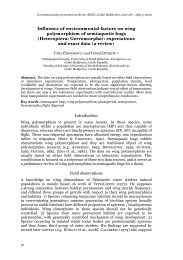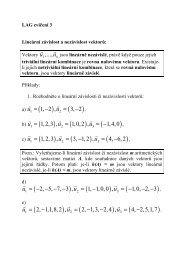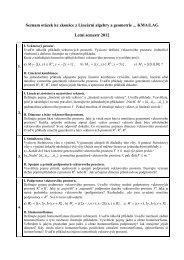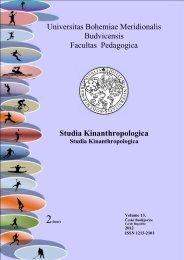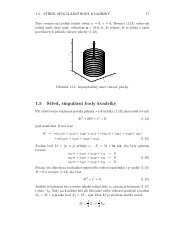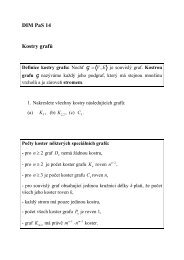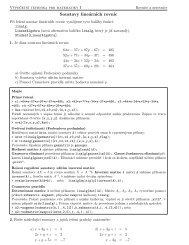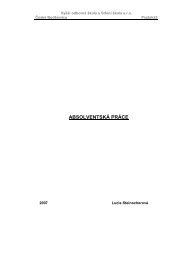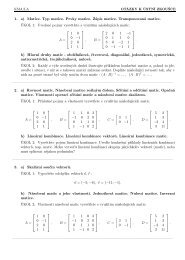You also want an ePaper? Increase the reach of your titles
YUMPU automatically turns print PDFs into web optimized ePapers that Google loves.
Agenda firmy v MS Access 7.0<br />
sami určit, která data budou zadávána (ne vždy potřebujeme zadávat data do<br />
všech polí) a které nám poskytují přehlednější zobrazení dat jednotlivých<br />
záznamů. Většina informací umístěných ve formuláři přichází z podkladových<br />
zdrojů záznamů. Ostatní informace jsou uloženy v návrhu formuláře. Propojení<br />
mezi formulářem a jeho zdrojem záznamů se vytvoří pomocí grafických<br />
objektů nazvaných ovládací prvky. Ovládací prvek nejčastěji používaný pro<br />
zobrazení dat je textové pole<br />
7.2. Vytváření formulářů<br />
Formulář můžete vytvořit vlastním postupem nebo můžete nechat<br />
program Microsoft Access, aby formulář vytvořil za vás pomocí Průvodce<br />
formulářem. Průvodce formulářem urychluje proces vytvoření formuláře tím,<br />
že za vás provede všechny základní činnosti. Použijete-li Průvodce<br />
formulářem, program Microsoft Access vás vyzve k zadání potřebných<br />
informací a vytvoří formulář na základě vašich odpovědí. Dokonce i v případě,<br />
že jste již sami vytvořili řadu formulářů, můžete využít Průvodce formulářem k<br />
rychlému vložení ovládacích prvků do svého formuláře. Potom můžete<br />
přepnout do návrhového zobrazení (viz. obr. 6). a přizpůsobit formulář svým<br />
požadavkům pomocí nastavení vlastností jednotlivých prvků formuláře v okně<br />
vlastností (viz. obr. 7), které vyvoláme kliknutím pravým tlačítkem na<br />
požadovaný prvek a volbou Vlastnosti v kontextovém menu.<br />
- 35 -